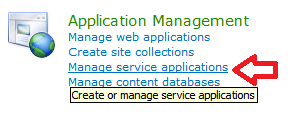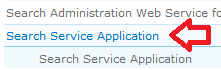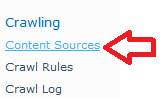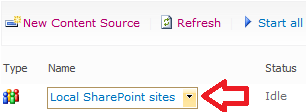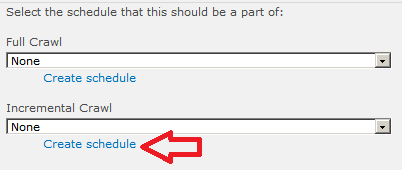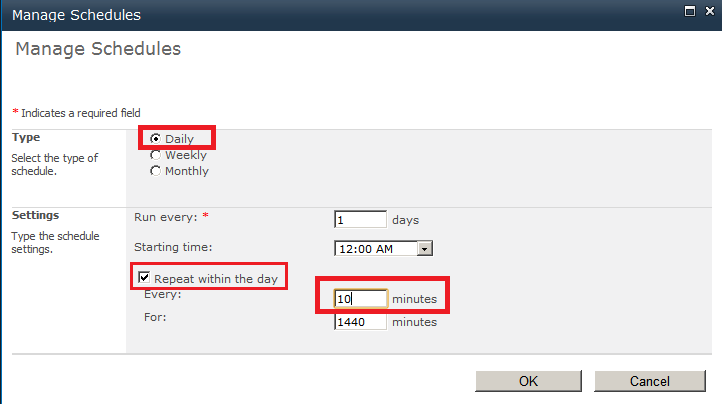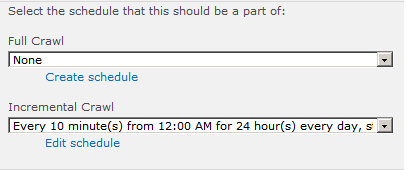در
ادامهی بحث ترکیب کامپوننتها، پس از نمایش لیستی از کامپوننتهای شمارشگر و مقدار دهی عدد آغازین آنها، به همراه مدیریت حذف هر ردیف در
قسمت قبل، اکنون میخواهیم دکمهای را اضافه کنیم تا تمام شمارشگرها را به حالت اول خودشان بازگرداند. برای این منظور دکمهی Reset را به ابتدای المانهای کامپوننت Counters اضافه میکنیم:
<button
onClick={this.handleReset}
className="btn btn-primary btn-sm m-2"
>
Reset
</button>
سپس متد رویدادگردان handleReset آنرا به صورت زیر با تنظیم مقدار value هر counter به صفر و بازگشت آن و در نهایت به روز رسانی state کامپوننت با این آرایهی جدید، پیاده سازی میکنیم:
handleReset = () => {
const counters = this.state.counters.map(counter => {
counter.value = 0;
return counter;
});
this.setState({ counters }); // = this.setState({ counters: counters });
}; 
اکنون پس از ذخیره سازی فایل counters.jsx و بارگذاری مجدد برنامه در مرورگر، هرچقدر بر روی دکمهی Reset کلیک کنیم ... اتفاقی رخ نمیدهد! حتی اگر به افزونهی React developer tools نیز مراجعه کنیم، مشاهده خواهیم کرد که عمل تنظیم value به صفر، در تک تک کامپوننتهای شمارشگر، به درستی صورت گرفتهاست؛ اما تغییرات به DOM اصلی منعکس نشدهاند:

البته اگر به همین تصویر دقت کنید، هنوز مقدار count، در state آن 4 است. علت اینجا است که هر کدام از Counterها دارای local state خاص خودشان هستند و در آنها، مقدار count به صورت زیر مقدار دهی شدهاست که در آن تغییرات بعدی این this.props.value، متصل به count نیست و count، فقط یکبار مقدار دهی میشود:
class Counter extends Component {
state = {
count: this.props.counter.value
};
این قطعهی از کد، تنها زمانی اجرا میشود که یک وهله از کلاس کامپوننت Counter، در حال ایجاد است. به همین جهت زمانیکه صفحه برای بار اول بارگذاری میشود، مقدار آغازین count به درستی دریافت میشود. اما با کلیک بر روی دکمهی Reset، هرچند مقدار value هر شیء counter تعریف شدهی در کامپوننت والد تغییر میکند، اما local state کامپوننتهای فرزند به روز رسانی نمیشوند و مقدار جدید value را دریافت نمیکنند. برای رفع یک چنین مشکلی نیاز است یک مرجع مشخص را برای مقدار دهی stateهای کامپوننتهای فرزند ایجاد کنیم.
حذف Local state
اکنون میخواهیم در کامپوننت Counter، قسمت local state آنرا به طور کامل حذف کرده و تنها از this.props جهت دریافت اطلاعاتی که نیاز دارد، استفاده کنیم. به این نوع کامپوننتها، «Controlled component» نیز میگویند. یک کامپوننت کنترل شده دارای local state خاص خودش نیست و تمام دادههای دریافتی را از طریق this.props دریافت میکند و هر زمانیکه قرار است دادهای تغییر کند، رخدادی را به والد خود صادر میکند. بنابراین این کامپوننت به طور کامل توسط والد آن کنترل میشود.
برای پیاده سازی این مفهوم، ابتدا خاصیت state کامپوننت Counter را حذف میکنیم. سپس تمام ارجاعات به this.state را در این کامپوننت یافته و آنها را تغییر میدهیم. اولین ارجاع، در متد handleIncrement به صورت this.state.count تعریف شدهاست:
handleIncrement = () => {
this.setState({ count: this.state.count + 1 });
};
از این جهت که دیگر دارای local state نیستیم، داشتن متد this.setState در اینجا بیمفهوم است. در یک کامپوننت کنترل شده، هر زمانیکه قرار است دادهای ویرایش شود، این کامپوننت باید رخدادی را صادر کرده و از والد خود درخواست تغییر اطلاعات را ارائه دهد؛ شبیه به this.props.onDelete ای که در قسمت قبل کامل کردیم. بنابراین کل متد handleIncrement را نیز حذف میکنیم. اینبار رخداد onClick، سبب بروز رخداد onIncrement در والد خود خواهد شد:
<button
onClick={() => this.props.onIncrement(this.props.counter)}
className="btn btn-secondary btn-sm"
>
Increment
</button>
همچنین دو متد دیگری که ارجاعی را به this.state داشتند، به صورت زیر جهت استفادهی از this.props.counter.value، به روز رسانی میشوند:
getBadgeClasses() {
let classes = "badge m-2 badge-";
classes += this.props.counter.value === 0 ? "warning" : "primary";
return classes;
}
formatCount() {
const { value } = this.props.counter; // Object Destructuring
return value === 0 ? "Zero" : value;
}
تا اینجا به صورت کامل local state این کامپوننت حذف و با this.props جایگزین شده و در نتیجه تحت کنترل کامپوننت والد آن قرار میگیرد.
در ادامه به کامپوننت Counters مراجعه کرده و متد رویدادگردانی را جهت پاسخگویی به رخداد onIncrement رسیدهی از کامپوننتهای فرزند، تعریف میکنیم:
handleIncrement = counter => {
console.log("handleIncrement", counter);
};
سپس ارجاعی از این متد را به ویژگی onIncrement تعریف شدهی در المان Counter، متصل میکنیم:
<Counter
key={counter.id}
counter={counter}
onDelete={this.handleDelete}
onIncrement={this.handleIncrement}
/>
اکنون هر زمانیکه بر روی دکمهی Increment کلیک شود، this.props.onIncrement آن، سبب فراخوانی متد handleIncrement والد خود خواهد شد.
پیاده سازی کامل متد handleIncrement اینبار به صورت زیر است:
handleIncrement = counter => {
console.log("handleIncrement", counter);
const counters = [...this.state.counters]; // cloning an array
const index = counters.indexOf(counter);
counters[index] = { ...counter }; // cloning an object
counters[index].value++;
console.log("this.state.counters", this.state.counters[index]);
this.setState({ counters });
};
همانطور که در قسمتهای قبل نیز عنوان شد، در React نباید مقدار state را به صورت مستقیم ویرایش کرد؛ مانند مراجعهی مستقیم به this.state.counters[index] و سپس تغییر خاصیت value آن. بنابراین باید یک clone از آرایهی counters و سپس یک clone از شیء counter رسیدهی از کامپوننت فرزند را ایجاد کنیم تا این cloneها دیگر ارجاعی را به اشیاء اصلی ساخته شدهی از روی آنها نداشته باشند (مهمترین خاصیت یک clone) تا اگر خاصیت و مقداری را در آنها تغییر دادیم، دیگر به شیء اصلی که از روی آنها clone شدهاند، منعکس نشوند. در اینجا از spread operator برای ایجاد این cloneها استفاده شدهاست. اکنون مقادیر خواص این cloneها را تغییر میدهیم و درنهایت این counters جدید را که خودش نیز یک clone است، به متد this.setState جهت به روز رسانی UI و همچنین state کامپوننت، ارسال میکنیم.
تا اینجا اگر برنامه را ذخیره کرده و منتظر به روز رسانی آن در مرورگر شویم، با کلیک بر روی Reset، تمام کامپوننتها با هر وضعیتی که پیشتر داشته باشند، به حالت اول خود باز میگردند:

همگام سازی چندین کامپوننت با هم زمانیکه رابطهی والد و فرزندی بین آنها وجود ندارد 
در ادامه میخواهیم یک منوی راهبری (یا همان NavBar در بوت استرپ) را به بالای صفحه اضافه کنیم و در آن جمع کل تعداد Counterهای رندر شده را نمایش دهیم؛ مانند نمایش تعداد آیتمهای انتخاب شدهی توسط یک کاربر، در یک سبد خرید. برای پیاده سازی آن، درخت کامپوننتهای React را مطابق شکل فوق تغییر میدهیم. یعنی مجددا کامپوننت App را در به عنوان کامپوننت ریشهای انتخاب کرده که سایر کامپوننتها از آن مشتق میشوند و همچنین کامپوننت مجزای NavBar را نیز اضافه خواهیم کرد.
برای این منظور به index.js مراجعه کرده و مجددا کامپوننت App را که غیرفعال کرده بودیم و بجای آن Counters را نمایش میدادیم، اضافه میکنیم:
import App from "./App";
ReactDOM.render(<App />, document.getElementById("root"));
سپس کامپوننت جدید NavBar را توسط فایل جدید src\components\navbar.jsx اضافه میکنیم تا منوی راهبری سایت را نمایش دهد:
import React, { Component } from "react";
class NavBar extends Component {
render() {
return (
<nav className="navbar navbar-light bg-light">
<a className="navbar-brand" href="#">
Navbar
</a>
</nav>
);
}
}
export default NavBar;
اکنون به App.js مراجعه کرده و متد render آنرا جهت نمایش درخت کامپوننتهایی که مشاهده کردید، تکمیل میکنیم:
import "./App.css";
import React from "react";
import Counters from "./components/counters";
import NavBar from "./components/navbar";
function App() {
return (
<React.Fragment>
<NavBar />
<main className="container">
<Counters />
</main>
</React.Fragment>
);
}
export default App;
ابتدا کامپوننت NavBar در بالای صفحه رندر میشود و سپس کامپوننت Counters در میانهی صفحه. چون در اینجا چندین المان قرار است رندر شوند، از React.Fragment برای محصور کردن آنها استفاده کردهایم.
تا اینجا اگر برنامه را ذخیره کنیم تا در مرورگر بارگذاری مجدد شود، چنین شکلی حاصل شدهاست:

اکنون میخواهیم تعداد کامپوننتهای شمارشگر را در navbar نمایش دهیم. پیشتر state کامپوننت Counters را توسط props، به کامپوننتهای Counter رندر شدهی توسط آن انتقال دادیم. استفادهی از این ویژگی به دلیل وجود رابطهی والد و فرزندی بین این کامپوننتها میسر شد. اما همانطور که در تصویر درخت کامپوننتهای جدید تشکیل شده مشاهده میکنید، رابطهی والد و فرزندی بین دو کامپوننت Counters و NavBar وجود ندارد. بنابراین اکنون این سؤال مطرح میشود که چگونه باید تعداد کل شمارشگرهای کامپوننت Counters را به کامپوننت NavBar، برای نمایش آنها انتقال داد؟ در یک چنین حالتهایی که رابطهی والد و فرزندی بین کامپوننتها وجود ندارد و میخواهیم آنها را همگام سازی کنیم و دادههایی را بین آنها به اشتراک بگذاریم، باید state را به یک سطح بالاتر انتقال داد. یعنی در این مثال باید state کامپوننت Counters را به والد آن که اکنون کامپوننت App است، منتقل کرد. پس از آن چون هر دو کامپوننت NavBar و Counters، از کامپوننت App مشتق میشوند، اکنون میتوان این state را به تمام فرزندان App توسط props منتقل کرد و به اشتراک گذاشت.
انتقال state به یک سطح بالاتر
برای انتقال state به یک سطح بالاتر، به کامپوننت Counters مراجعه کرده و خاصیت state آنرا به همراه تمامی متدهایی که آنرا تغییر میدهند و از آن استفاده میکنند، انتخاب و cut میکنیم. سپس به کامپوننت App مراجعه کرده و آنها را در اینجا paste میکنیم. یعنی خاصیت state و متدهای handleDelete، handleReset و handleIncrement را از کامپوننت Counters به کامپوننت App منتقل میکنیم. این مرحلهی اول است. سپس نیاز است به کامپوننت Counters مراجعه کرده و ارجاعات به state و متدهای یاد شده را توسط props اصلاح میکنیم. برای این منظور ابتدا باید این props را در کامپوننت App مقدار دهی کنیم تا بتوانیم آنها را در کامپوننت Counters بخوانیم؛ یعنی متد render کامپوننت App، تمام این خواص و متدها را باید به صورت ویژگیهایی به تعریف المان Counters اضافه کند تا خاصیت props آن بتواند به آنها دسترسی داشته باشد:
render() {
return (
<React.Fragment>
<NavBar />
<main className="container">
<Counters
counters={this.state.counters}
onReset={this.handleReset}
onIncrement={this.handleIncrement}
onDelete={this.handleDelete}
/>
</main>
</React.Fragment>
);
}
پس از این تعاریف میتوانیم به کامپوننت Counters بازگشته و ارجاعات فوق را توسط خاصیت props، در متد render آن اصلاح کنیم:
render() {
return (
<div>
<button
onClick={this.props.onReset}
className="btn btn-primary btn-sm m-2"
>
Reset
</button>
{this.props.counters.map(counter => (
<Counter
key={counter.id}
counter={counter}
onDelete={this.props.onDelete}
onIncrement={this.props.onIncrement}
/>
))}
</div>
);
}
در اینجا سه رویدادگردان و یک خاصیت counters، از طریق خاصیت props والد کامپوننت Counter که اکنون کامپوننت App است، خوانده میشوند.
پس از این نقل و انتقالات، اکنون میتوانیم تعداد counters را در NavBar نمایش دهیم. برای این منظور ابتدا در کامپوننت App، به همان روشی که ویژگی counters={this.state.counters} را به تعریف المان Counters اضافه کردیم، شبیه به همین کار را برای کامپوننت NavBar نیز میتوانیم انجام دهیم تا از طریق خاصیت props آن قابل دسترسی شود و یا حتی میتوان به صورت زیر، تنها جمع کل را به آن کامپوننت ارسال کرد:
<NavBar
totalCounters={this.state.counters.filter(c => c.value > 0).length}
/>
سپس در کامپوننت NavBar، عدد totalCounters فوق را که به تعداد کامپوننتهایی که مقدار value آنها بیشتر از صفر است، اشاره میکند، از طریق خاصیت props خوانده و نمایش میدهیم:
class NavBar extends Component {
render() {
return (
<nav className="navbar navbar-light bg-light">
<a className="navbar-brand" href="#">
Navbar{" "}
<span className="badge badge-pill badge-secondary">
{this.props.totalCounters}
</span>
</a>
</nav>
);
}
}
که با ذخیره کردن این فایل و بارگذاری مجدد برنامه در مرورگر، به خروجی زیر خواهیم رسید:

کامپوننتهای بدون حالت تابعی
اگر به کدهای کامپوننت NavBar دقت کنیم، تنها یک تک متد render در آن ذکر شدهاست و تمام اطلاعات مورد نیاز آن نیز از طریق props تامین میشود و دارای state و یا هیچ رویدادگردانی نیست. یک چنین کامپوننتی را میتوان به یک «Stateless Functional Component» تبدیل کرد؛ کامپوننتهای بدون حالت تابعی. در اینجا بجای اینکه از یک کلاس برای تعریف کامپوننت استفاده شود، میتوان از یک function استفاده کرد (به همین جهت به آن functional میگویند). احتمالا نمونهی آنرا با کامپوننت App پیشفرض قالب create-react-app نیز مشاهده کردهاید که در آن فقط یک ()function App وجود دارد. البته در کدهای فوق چون نیاز به ذکر state، در کامپوننت App وجود داشت، آنرا از حالت تابعی، به حالت کلاس استاندارد کامپوننت، تبدیل کردیم.
اگر بخواهیم کامپوننت بدون حالت NavBar را نیز تابعی کنیم، میتوان به صورت زیر عمل کرد:
import React from "react";
// Stateless Functional Component
const NavBar = props => {
return (
<nav className="navbar navbar-light bg-light">
<a className="navbar-brand" href="#">
Navbar{" "}
<span className="badge badge-pill badge-secondary">
{props.totalCounters}
</span>
</a>
</nav>
);
};
export default NavBar;
برای اینکار قسمت return متد render کامپوننت را cut کرده و به داخل تابع NavBar منتقل میکنیم. بدنهی این تابع را هم میتوان توسط میانبر sfc که مخفف Stateless Functional Component است، در VSCode تولید کرد.
پیشتر در کامپوننت NavBar از شیء this استفاده شده بود. این روش تنها با کلاسهای استاندارد کامپوننت کار میکند. در اینجا باید props را به عنوان پارامتر متد دریافت (همانند مثال فوق) و سپس از آن استفاده کرد.
البته لازم به ذکر است که انتخاب بین «کامپوننتهای بدون حالت تابعی» و یک کامپوننت معمولی تعریف شدهی توسط کلاسها، صرفا یک انتخاب شخصی است.
یک نکته: امکان Destructuring Arguments نیز در اینجا وجود دارد. یعنی بجای اینکه یکبار props را به عنوان پارامتر دریافت کرد و سپس توسط آن به خاصیت totalCounters دسترسی یافت، میتوان نوشت:
const NavBar = ({ totalCounters }) => {
در این حالت شیء props دریافت شده توسط ویژگی Objects Destructuring، به totalCounters تجزیه میشود و سپس میتوان تنها از همین متغیر دریافتی، به صورت {totalCounters} در کدها استفاده کرد.
کدهای کامل این قسمت را از اینجا میتوانید دریافت کنید:
sample-08.zip